Microsoft Entra クラウド同期用 AADCloudSyncTools PowerShell モジュール
AADCloudSyncTools モジュールには、Microsoft Entra クラウド同期のデプロイを管理するのに役立つ一連の便利なツールが用意されています。
前提条件
AADCloudSyncTools モジュールのすべての前提条件は、Install-AADCloudSyncToolsPrerequisites を使用して自動的にインストールできます。 これは、この記事の次のセクションで行います。
必要なものの詳細を次に示します。
AADCloudSyncTools モジュールは Microsoft Authentication Library (MSAL) 認証を使用するため、MSAL.PS モジュールをインストールする必要があります。 インストールを確認するには、PowerShell ウィンドウで
Get-module MSAL.PS -ListAvailableを実行します。 モジュールが正しくインストールされている場合は、応答が返されます。 必要であれば、Install-AADCloudSyncToolsPrerequisitesを使用して、MSAL.PS の最新バージョンをインストールできます。AADCloudSyncTools モジュールの機能には Microsoft Graph PowerShell モジュールは必要ありませんが、役に立ちます。 これは、
Install-AADCloudSyncToolsPrerequisitesを使用するときに自動的にインストールされます。PowerShell ギャラリーからモジュールをインストールするには、トランスポート層セキュリティ (TLS) 1.2 の適用が必要です。 コマンドレット
Install-AADCloudSyncToolsPrerequisitesを使用すると、すべての前提条件をインストールする前に TLS 1.2 の適用が設定されます。 モジュールを手動で確実にインストールできるようにするには、このコマンドレットを使用する前に、PowerShell セッションで次のように設定します。[Net.ServicePointManager]::SecurityProtocol = [Net.SecurityProtocolType]::Tls12Microsoft Entra Connect クラウド プロビジョニング エージェントが実行されていないか、構成ウィザードが正常に完了していない場合、AADCloudSyncTools モジュールが正しく動作しない可能性があります。
AADCloudSyncTools PowerShell モジュールをインストールする
管理者特権で Windows PowerShell を開きます。
Import-module -Name "C:\Program Files\Microsoft Azure AD Connect Provisioning Agent\Utility\AADCloudSyncTools"を実行します。モジュールがインポートされたことを確認するには、
Get-module AADCloudSyncToolsを実行します。モジュールに関する情報が表示されます。
AADCloudSyncTools モジュールの前提条件をインストールするには、
Install-AADCloudSyncToolsPrerequisitesを実行します。最初の実行時に、PoweShellGet モジュールが存在しない場合は、インストールされます。 新しい PowerShellGet モジュールを読み込むには、PowerShell ウィンドウを閉じ、管理者特権で新しい PowerShell セッションを開きます。
Import-module -Name "C:\Program Files\Microsoft Azure AD Connect Provisioning Agent\Utility\AADCloudSyncTools"を実行してモジュールを再度インポートします。Install-AADCloudSyncToolsPrerequisitesを再度実行して MSAL および Microsoft Graph PowerShell モジュールをインストールします。これで、すべての前提条件がインストールされます。
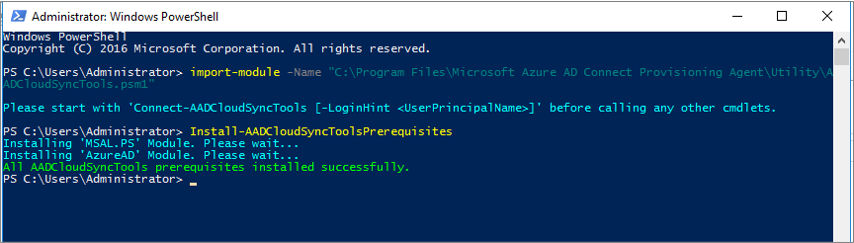
新しい PowerShell セッションで AADCloudSyncTools モジュールを使用するたびに、次のコマンドを実行します。
Import-module "C:\Program Files\Microsoft Azure AD Connect Provisioning Agent\Utility\AADCloudSyncTools"
AADCloudSyncTools コマンドレット
Note
AADCloudSyncTools モジュールを使用する前に、Microsoft Entra Connect クラウド プロビジョニング エージェントが実行されており、構成ウィザードが正常に完了していることを確認してください。 ウィザードの問題をトラブルシューティングするためのトレース ログが、C:\ProgramData\Microsoft\Azure AD Connect Provisioning Agent\Trace フォルダーにあります。詳細については、「クラウド同期のトラブルシューティング」を参照してください。
Connect-AADCloudSyncTools
このコマンドレットは、MSAL.PS モジュールを使用して、Microsoft Entra 管理者が Microsoft Graph にアクセスするためのトークンを要求します。
Export-AADCloudSyncToolsLogs
このコマンドレットは、次のように、圧縮ファイルにすべてのトラブルシューティング データをエクスポートしてパッケージ化します。
- 詳細トレースを設定し、プロビジョニング エージェントからのデータ収集を開始します (
Start-AADCloudSyncToolsVerboseLogsと同じです)。 - 3 分後にデータ収集を停止し、詳細トレースを無効にします (
Stop-AADCloudSyncToolsVerboseLogsと同じです)。 - 過去 24 時間のイベント ビューアー ログが収集されます。
- すべてのエージェント ログ、詳細ログ、およびイベント ビューアー ログが、.zip ファイルとしてユーザーのドキュメント フォルダーに圧縮されます。
以下のオプションを使用して、データ収集を細かく調整することができます。
SkipVerboseTrace: 詳細ログをキャプチャせずに現在のログのみをエクスポートします (既定値 = false)。TracingDurationMins別のキャプチャ期間を指定します (既定値 = 3 分)。OutputPath別の出力パスを指定します (既定値 = ユーザーのドキュメントファルダ―)。
Get-AADCloudSyncToolsInfo
このコマンドレットは Microsoft Entra テナントの詳細と内部変数の状態を表示します。
Get-AADCloudSyncToolsJob
このコマンドレットは、Microsoft Graph を使用して Microsoft Entra サービス プリンシパルを取得し、同期ジョブの情報を返します。 また、特定の同期ジョブ ID をパラメーターとして使用して呼び出すこともできます。
Get-AADCloudSyncToolsJobSchedule
このコマンドレットは、Microsoft Graph を使用して Microsoft Entra サービス プリンシパルを取得し、同期ジョブのスケジュールを返します。 また、特定の同期ジョブ ID をパラメーターとして使用して呼び出すこともできます。
Get-AADCloudSyncToolsJobSchema
このコマンドレットは、Microsoft Graph を使用して Microsoft Entra サービス プリンシパルを取得し、同期ジョブのスキーマを返します。
Get-AADCloudSyncToolsJobScope
このコマンドは、Microsoft Graph を使用して指定された同期ジョブ ID の同期ジョブのスキーマを取得し、すべてのフィルター グループのスコープを出力します。
Get-AADCloudSyncToolsJobSettings
このコマンドレットは、Microsoft Graph を使用して Microsoft Entra サービス プリンシパルを取得し、同期ジョブの設定を返します。 また、特定の同期ジョブ ID をパラメーターとして使用して呼び出すこともできます。
Get-AADCloudSyncToolsJobStatus
このコマンドレットは、Microsoft Graph を使用して Microsoft Entra サービス プリンシパルを取得し、同期ジョブの状態を返します。 また、特定の同期ジョブ ID をパラメーターとして使用して呼び出すこともできます。
Get-AADCloudSyncToolsServicePrincipal
このコマンドレットは、Microsoft Graph を使用して Microsoft Entra ID および/または Azure Service Fabric のサービス プリンシパルを取得します。 パラメーターを指定しないと、Microsoft Entra サービス プリンシパルのみが返されます。
Install-AADCloudSyncToolsPrerequisites
このコマンドレットは、PowerShellGet v 2.2.4.1 以降、Microsoft Graph PowerShell モジュール、および MSAL.PS モジュールが存在するかどうかを確認します。 これらの項目が見つからない場合はインストールします。
Invoke-AADCloudSyncToolsGraphQuery
このコマンドレットは、パラメーターとして指定された URI、メソッド、および本文の Web 要求を呼び出します。
Repair-AADCloudSyncToolsAccount
このコマンドレットは、Microsoft Graph PowerShell を使用して現在のアカウント (存在する場合) を削除します。 次に、Microsoft Entra ID の新しい同期アカウントを使用して、同期アカウント認証をリセットします。
Restart-AADCloudSyncToolsJob
このコマンドレットは完全同期を再開します。
Resume-AADCloudSyncToolsJob
このコマンドレットは、前のウォーターマークから同期を続行します。
Start-AADCloudSyncToolsVerboseLogs
AADConnectProvisioningAgent.exe.config を変更して詳細トレースを有効にし、AADConnectProvisioningAgent サービスを再起動します。 -SkipServiceRestart を使用してサービスの再起動を阻止することはできますが、構成の変更は有効になりません。 これらのトレース ログは、C:\ProgramData\Microsoft\Azure AD Connect Provisioning Agent\Trace フォルダーにあります。
Stop-AADCloudSyncToolsVerboseLogs
このコマンドレットは、AADConnectProvisioningAgent.exe.config を変更して詳細トレースを無効にし、AADConnectProvisioningAgent サービスを再起動します。 -SkipServiceRestart を使用してサービスの再起動を阻止することはできますが、構成の変更は有効になりません。
Suspend-AADCloudSyncToolsJob
このコマンドレットは同期を一時停止します。
Disable-AADCloudSyncToolsDirSyncAccidentalDeletionPrevention
accidentalDeletionPrevention テナント機能を無効にします。
Disable-AADCloudSyncToolsDirSyncAccidentalDeletionPrevention -tenantId <TenantId>
このコマンドレットには、Microsoft Entra テナントの TenantId が必要です。 これは、Microsoft Entra Connect (クラウド同期ではなく ADSync) を使用するテナント上で、誤削除の防止機能が有効になっているかどうかを確認し、これを無効にします。
例:
Disable-AADCloudSyncToolsDirSyncAccidentalDeletionPrevention -tenantId "aaaabbbb-0000-cccc-1111-dddd2222eeee"